Hogyan kell szinkronizálni az adatokat a vivaldi böngészőben manuálisan?
Jelenleg az egyetlen lehetőség, amelyet a Vivaldi felhasználók rendelkeznek, az adatok manuális szinkronizálása a profilok között. Bár ez igényel felhasználói részvételt, ezek a lépések meglehetősen egyszerűek
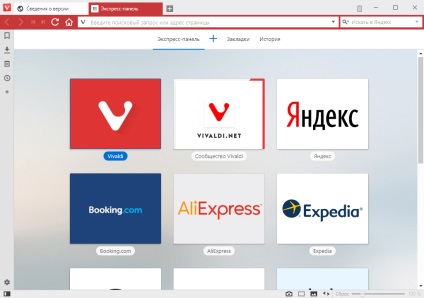
Ha ön használ Vivaldi böngésző több eszközön, akkor valószínűleg észrevette, hogy a termék nem kínál beépített szinkronizálási közötti összes verziója Vivaldi.
Valójában a Vivaldi nem támogatja a szinkronizálást, de a fejlesztők aktívan dolgoznak ezen a funkción. Valószínűleg a szinkronizálás már ebben az évben is megjelenik.
Jelenleg az egyetlen lehetőség, amelyet a Vivaldi felhasználók rendelkeznek, az adatok manuális szinkronizálása a profilok között. Bár ez igényel felhasználói részvételt, ezek a lépések meglehetősen egyszerűek.
Megjegyzés. Az alábbiakban ismertetett módszer használható nem minden felhasználói adat szinkronizálására. A telepített bővítmények nem lesznek képesek szinkronizálni, és manuálisan kell telepítenie a kiegészítőket a Vivaldi összes eszközén.
Először is fontos a későbbi másoláshoz szükséges felhasználói adatok keresése.
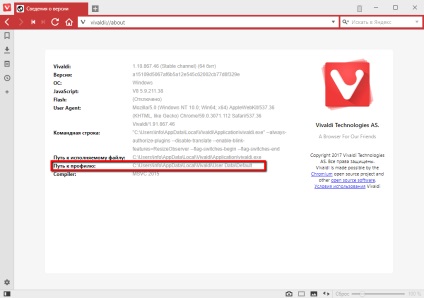
- Zárja be a Vivaldi böngészőt (különben a másolás során hozzáférési hiba léphet fel).
- Nyissa meg a mappát felhasználói adatokkal az Intézőben, és lépjen a felső szintre, hogy megjelenítse a User Data mappát (ahogy az a képernyőképen látható).
- Másolja a mappát egy flash meghajtóra vagy a felhő tárolóba, hogy később továbbítsa a célkészülékre.
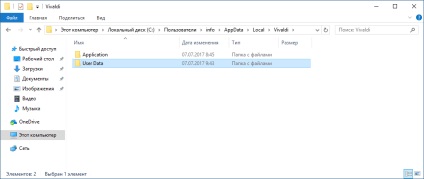
A célszámítógépen:
- Ismételje meg az 1-4. Lépéseket
- Helyezze be a User Data mappát, és cserélje ki a meglévő mappát a készülékkel. Az adatok felül lesznek írva.
Miután elindította a Vivaldi eszközt az eszközön, észre fogod venni, hogy a másik eszköz fülei letöltődnek, és könyvjelzőkhöz és egyéb adatokhoz férhet hozzá.
Egyes adatokat nem lehet átvinni
Mint már említettük, a kiterjesztések nem hordoznak. Ez azt jelenti, hogy manuálisan kell újra telepíteni őket a célgépre.
A jelszavak szintén nem szinkronizáltak. A Vivaldi-jelszó exportálására és importálására vonatkozó utasítások a Vivaldi-fórumon érhetők el.
A jelszószinkronizálás problémáját megoldhatja, ha a jelszókezelő bővítményt telepíti a Chrome Internetes áruházból.
Kényelmes használat
Ne feledje, hogy csak egy böngésző állapotot importálhat. Miután elkezdte használni a Vivaldit a különböző gépeken, az állam elkerülhetetlenül megváltozik, és újra más lesz. Mivel az adatok nincsenek szinkronizálva, ismét meg kell ismételnie a lépéseket.
Ez nem túl kényelmes, mert ténylegesen szinkronizálni kell az adatokat minden alkalommal, amikor Vivaldi példányt használ. Ha nem, felülírhatja a felhasználói adatokat.
Az egyik lehetőség, amely segíthet ebben a helyzetben - a dob Vivaldi paraméter -user-data-dir (--user-data-dir = út) és az, hogy csupán egy mappába a felhasználói adatok amely osztozik minden eszköz.
A User Data mappát áthelyezheti a fájlszinkronizációs mappába, és használhatja azt minden olyan eszközön, amelyen a Vivaldi-t futtatja.